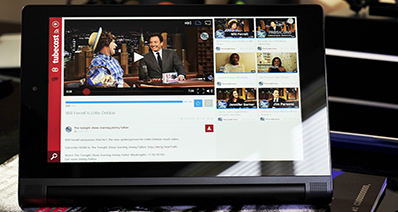ແນວໃດຂ້າພະເຈົ້າສາມາດຫຼິ້ນວິດີໂອ 4K ກັບ players? ວິດີໂອ
ວິດີໂອ 4K ແມ່ນຂ້ອນຂ້າງສິ່ງທີ່ຢູ່ໃນຍຸກເຕັກໂນໂລຊີຫລ້າສຸດໄດ້. ທັງຫມົດທີ່ທ່ານຕ້ອງການເປັນເຄື່ອງຫຼິ້ນທີ່ເຫມາະສົມກ່ຽວກັບຄອມພິວເຕີທ່ານຫຼື Mac ເພື່ອຮັບປະກັນວ່າວິດີໂອ 4K ໃຫ້ແລ່ນມົນ. ວິດີໂອ 4K ເຮັດວຽກດີຫຼາຍກ່ຽວກັບ Netflix ແລະເວທີ streaming ອອນໄລນ໌. ຂະນະດຽວກັນສາມາດໄດ້ຮັບການບັນລຸໄດ້ໂດຍ PC ແລະ Mac ຂອງທ່ານເກີນໄປ. ມີຈໍານວນຂອງວິດີໂອທີ່ສະຫນັບສະຫນູນວິດີໂອ 4K ມີ. ທັງຫມົດທີ່ທ່ານຕ້ອງການຈະເຮັດແມ່ນໃຫ້ເລືອກເປັນຜູ້ນທີ່ເປັນທີ່ເຫມາະສົມສໍາລັບປ່ອງຢ້ຽມຫຼື Mac ຂອງທ່ານແລະຫຼັງຈາກນັ້ນຫຼິ້ນວິດີໂອຂອງທ່ານໂດຍບໍ່ມີການ hindrances ໃດ.
ໄດ້ຢ່າງງ່າຍດາຍຫຼິ້ນ 4K ຮູບເງົາ HD Ultra on Mac / PC
ໃຫ້ສັງເກດເບິ່ງ 4K ຮູບເງົາ HD Ultra on Mac / PC, ທ່ານມີການນໍາໃຊ້ເປັນຜູ້ນສື່ມວນຊົນທີ່ເຫມາະສົມຫຼືແປງທີ່ສາມາດແປງວິດີໂອ 4K ເຂົ້າໄປໃນຮູບແບບທີ່ດີທີ່ສຸດເຫມາະສົມກັບ PC ຂອງທ່ານ. ນີ້ເປັນສິ່ງສໍາຄັນນັບຕັ້ງແຕ່ຈໍານວນຫຼາຍຂອງວິດີໂອຢູ່ໃນການແກ້ໄຂບັນ 4K ໃນປັດຈຸບັນ. ສິ່ງລະດົມໃຈຫລັງໃຊ້ວິດີໂອ 4K ໄດ້ເປັນຄວາມລະອຽດສູງແລະຜົນຜະລິດທີ່ຍັງຄ້າງຄາຂອງເຂົາເຈົ້າ. ທ່ານສາມາດນໍາໃຊ້ໄດ້ deluxe iSkysoft iMedia Converter ເພື່ອເບິ່ງແລະໄດ້ຢ່າງງ່າຍດາຍແປງວິດີໂອ 4K ເຂົ້າໄປໃນຮູບແບບຂອງ choosing ຂອງທ່ານເອງ.
ແປງວິດີໂອທີ່ດີທີ່ສຸດ - UniConverter
ໄດ້ຮັບວິດີໂອ Player Best 4K ແລະ Converter:
- ການສົນທະນາງ່າຍດາຍ: ແປງຮູບແບບວິດີໂອງ່າຍແລະງ່າຍດາຍຖ້າຫາກວ່າຫນຶ່ງເລືອກທີ່ຈະໃຊ້ UniConverter.
- ແປງວິດີໂອອອນໄລນ໌: ມັນເປັນພຽງແຕ່ເປັນເລື່ອງຂອງການເລືອກວິທີການຂອງທ່ານເອງຂອງການສົນທະນາໄດ້, ການສົນທະນາວິດີໂອອອນໄລນ໌ຂອງທ່ານກາຍເປັນງ່າຍຫຼາຍຖ້າຫາກວ່າທ່ານເລືອກທີ່ຈະໃຊ້ UniConverter.
- ການກໍ່ສ້າງໃນບັນນາທິການວິດີໂອ: UniConverter ມີຄຸນນະສົມບັດພິເສດຂອງການແກ້ໄຂແລະແປງວິດີໂອພຽງແຕ່ໃນເວລາທີ່ກໍາລັງເບິ່ງວິດີໂອໃນແປງໄດ້.
- ໄດ້ງ່າຍ: ມັນເຮັດໃຫ້ຜູ້ຊົມໃຊ້ໃນການຖ່າຍໂອນວິດີໂອຂອງເຂົາເຈົ້າໃນອຸປະກອນທີ່ແຕກຕ່າງກັນຍ້ອນວ່າເຂົາເຈົ້າເຫັນວ່າມັນເຫມາະສົມ.
- ສ້າງດີວີດີ: UniConverter ເປັນຫນຶ່ງໃນວິທີແກ້ໄຂເຮັດໃຫ້ປະລາດທີ່ສຸດສໍາລັບການສ້າງດີວີດີເປັນເຮັດໃຫ້ຜູ້ຊົມໃຊ້ໃນການເຜົາໄຫມ້ໄຟມີເດຍຂອງເຂົາເຈົ້າເພື່ອແຜ່ນດີວີດີແລະຍັງຈະປ່ຽນວິດີໂອຂອງເຂົາເຈົ້າໃນຮູບແບບຂອງເອງທີ່ຖືກເລືອກຂອງເຂົາເຈົ້າ.
- ຊົງ GIF: ຄຸນນະສົມບັດນີ້ເຮັດໃຫ້ຜູ້ຊົມໃຊ້ໃນການສ້າງ GIFs ເອງຂອງເຂົາເຈົ້າໂດຍການແກ້ໄຂແລະການເລືອກບາງສ່ວນຂອງວິດີໂອທີ່ພວກເຂົາເຈົ້າຕ້ອງການທີ່ຈະມີຢູ່ໃນ GIF ໄດ້.
ວິທີການແປງວິດີໂອ 4K ສໍາຫລັບຫຼິ້ນເທິງ Mac / Windows PC
ກ່ອນທີ່ຈະເປັນວິດີໂອ 4K, ທ່ານຄວນຮູ້ວ່າ UniConverter ສະຫນັບສະຫນູນຫຼິ້ນວິດີໂອ 4K ໂດຍບໍ່ມີການຈໍາກັດໃດໆ. ຖ້າຫາກວ່າທ່ານຕ້ອງການທີ່ຈະຫຼິ້ນວິດີໂອ 4K ກັບອື່ນໆ player ວິດີໂອ 4K, ກະລຸນາປະຕິບັດຕາມຂັ້ນຕອນຕໍ່ໄປນີ້ເພື່ອແປງວິດີໂອ 4K ໃຫ້ຮູບແບບທີ່ແຕກຕ່າງກັນທີ່ທ່ານຕ້ອງການ.
ຂັ້ນຕອນທີ 1. ນໍາ 4K ຮູບເງົາ Ultra HD
2) ເມື່ອແປງໄດ້ຮັບການເປີດຕົວທີ່ທ່ານສາມາດເພີ່ມໄຟລ໌ວິດີໂອໄດ້. ນີ້ສາມາດຈະບໍ່ວ່າຫນຶ່ງໃນເອກະສານຫຼືໂຟນເດີທັງຫມົດ. ທ່ານພຽງແຕ່ມີເພື່ອໃຫ້ຄລິກໃສ່ຂອງ 'ເພີ່ມໄຟລ໌ໃນຕົວເລືອກອັບໂຫລດໃນປ່ອງຢ້ຽມຕົ້ນຕໍ. ປະຕິບັດຕາມຂັ້ນຕອນທີ່ງ່າຍດາຍດັ່ງກ່າວນີ້, ທ່ານສາມາດເພີ່ມໄຟລ໌ທີ່ທ່ານຕ້ອງການຫຼືໂຟນເດີທັງຫມົດເພື່ອແປງວິດີໂອ.

ຂັ້ນຕອນທີ 2 ເລືອກ Format Output
ໃນທີ່ນີ້ທ່ານຕ້ອງການເພື່ອຄັດເລືອກເອົາຮູບແບບຜົນຜະລິດໂດຍບໍ່ມີການປ່ຽນແປງແກ້ໄຂ. ແນ່ນອນວ່າ, ຖ້າຫາກວ່າທ່ານຕ້ອງການທີ່ຈະອັດວິດີໂອ 4K, ທ່ານກໍ່ສາມາດມີການປ່ຽນແປງການປັບຄ່າ encode ເປັນຈໍາເປັນ.

ຂັ້ນຕອນທີ 3. ແກ້ໄຂ 4K ວິດີໂອ (ຖ້າຕ້ອງການ)
ນອກນັ້ນທ່ານຍັງສາມາດແກ້ໄຂວິດີໂອໄດ້ໂດຍການເລືອກ 'ແກ້ໄຂ "ທາງເລືອກເຊິ່ງປະຈຸບັນພໍດີຢູ່ລຸ່ມປ່ອງຢ້ຽມສະແດງວິດີໂອໄດ້. ໃນຂໍ້ກໍານົດຂອງການແກ້ໄຂ, ທ່ານມີທາງເລືອກໃນການຈໍານວນຫຼາຍທີ່ຍິ່ງໃຫຍ່. ທ່ານສາມາດເພີ່ມແລະເອົາຫຍັງຈາກວິດີໂອ, ການປູກພືດກອບວິດີໂອ, ເພີ່ມ subtitles, ເພີ່ມຄວາມສະຫວ່າງໄດ້, ເພີ່ມສີຕັດກັນຫຼືແມ້ກະທັ້ງຫຼຸດລົງກົງກັນຂ້າມແລະຄວາມສະຫວ່າງ. ມັນຂຶ້ນຢູ່ກັບທ່ານຕັດສິນໃຈເຮັດແນວໃດແທ້ທີ່ທ່ານຕ້ອງການວິດີໂອຂອງທ່ານໃຫ້ເປັນ.

ຂັ້ນຕອນທີ 4. ບັນທຶກແລະຫຼິ້ນ 4K ຮູບເງົາ
ຫຼັງຈາກທີ່ຊ່ວຍປະຢັດການປ່ຽນແປງທັງຫມົດ, ກະລຸນາຄລິກໃສ່ປຸ່ມ "ປ່ຽນ" ທີ່ຈະສົ່ງອອກແປງວິດີໂອ 4K. ຫຼັງຈາກນັ້ນທ່ານສາມາດໄດ້ຢ່າງງ່າຍດາຍວິດີໂອ 4K ກ່ຽວກັບຜູ້ນໃດກໍ່ຕາມທີ່ທ່ານຕ້ອງການ.

ສ່ວນທີ 2. ຫຼິ້ນ Top 5 4K ວິດີໂອ
# 1. 5KPlayer
ມັນແມ່ນຂ້ອນຂ້າງຜູ້ນສື່ມວນຊົນໃຫມ່ໃນຕະຫຼາດຜະລິດຕະພັນ. ຜູ້ນນີ້ແມ່ນເຫມາະສົມທີ່ສຸດປ່ອງຢ້ຽມເຊັ່ນດຽວກັນກັບ mac. ທ່ານສາມາດດາວນ໌ໂຫລດຜູ້ນນີ້ສໍາລັບ Windows ເຊັ່ນດຽວກັນກັບ mac ແລະຫຼັງຈາກນັ້ນມີຄວາມສຸກເບິ່ງວິດີໂອໄດ້ຈົນເນື້ອໃນຫົວໃຈຂອງທ່ານ. ສ່ວນທີ່ດີທີ່ສຸດຂອງການນໍາໃຊ້ນັກເຕະຄົນນີ້ແມ່ນວ່າມັນແມ່ນປອດໄພທີ່ສຸດທີ່ຈະດາວນ໌ໂຫລດແລະມີຄຸນສົມບັດພິເສດທີ່ຈະອຸປະຖໍາ off ໄວຣັສໄດ້. ເພາະສະນັ້ນທ່ານມີຄວາມປອດໄພຖ້າຫາກວ່າທ່ານເລືອກທີ່ຈະຜູ້ນ 5K ການຊົມວິດີໂອ 4K ທັງຫມົດຂອງທ່ານ. ນອກນີ້ມັນຍັງສາມາດດາວໂຫລດແລະກໍ່ແມ່ນ hassle ຟຣີ. ທ່ານສາມາດນໍາໃຊ້ເຄື່ອງຫຼິ້ນນີ້ເພື່ອເບິ່ງຮູບແບບທີ່ແຕກຕ່າງກັນແລະຄວາມລະອຽດໂດຍບໍ່ມີການຂັດຂວາງໃດໆ.
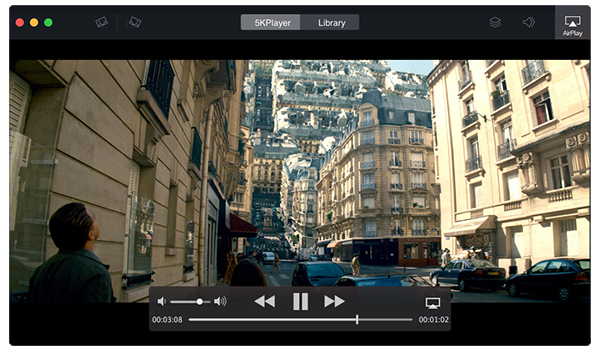
# 2. VLC Player
ນີ້ແມ່ນຫນຶ່ງໃນຜູ້ຫຼິ້ນທີ່ຮູ້ຈັກກັນທົ່ວໄປຫຼາຍທີ່ສຸດແລະຖືກນໍາໃຊ້ເປັນປົກກະຕິໂດຍຜູ້ໃຊ້ທົ່ວໂລກສໍາລັບການກໍາລັງເບິ່ງປະເພດທີ່ແຕກຕ່າງກັນຂອງວິດີໂອໄດ້. ມັນສາມາດໄດ້ຢ່າງງ່າຍດາຍໄດ້ຮັບການພົບເຫັນ freely ໃນໄລຍະອິນເຕີເນັດແລະສາມາດດາວໂຫຼດຂ້ອນຂ້າງໄວ. ຜູ້ນນີ້ແມ່ນເຫມາະສົມກັບປ່ອງຢ້ຽມເຊັ່ນດຽວກັນກັບ mac ໄດ້. ຜູ້ນ VLC ສະຫນັບສະຫນູນການແກ້ໄຂບັນວິດີໂອ 4K. ນັກເຕະຄົນນີ້ອະນຸຍາດໃຫ້ຜູ້ໃຊ້ເພື່ອເບິ່ງວິດີໂອ 4K, ບໍ່ມີສິ່ງທີ່ຕົວແປງສັນຍານເປັນ. ຫນຶ່ງໃນຈຸດອ່ອນທີ່ເປັນໄປໄດ້ຂອງການນໍາໃຊ້ນັກເຕະຄົນນີ້ແມ່ນຄວາມຄິດເຫັນຜູ້ໃຊ້ທີ່ລັດວ່ານັກເຕະຄົນນີ້ເປັນ bit choppy ແລະຊ້າສໍາລັບການໃຊ້ Ultra ວິດີໂອ HD 4K.

# 3. Player DivX
ຜູ້ນ DivX ເປັນຫນຶ່ງຂອງຜູ້ນທີ່ສ້າງສັນທີ່ສຸດ. ມັນອະນຸຍາດໃຫ້ຜູ້ໃຊ້ສາມາດເບິ່ງວິດີໂອ 4K ໂດຍບໍ່ມີບັນຫາໃດຫນຶ່ງ. ນອກນັ້ນຍັງມີໂອກາດທີ່ຈະພັດທະນາຫ້ອງສະຫມຸດສື່ມວນຊົນແລະການບັນທຶກວິດີໂອ favorite ຂອງທ່ານໂດຍບໍ່ມີການ hassle ຫຼືບັນຫາ. ມັນຍັງສະຫນັບສະຫນູນຮູບແບບຕ່າງໆໃຫ້ຜູ້ໃຊ້ເລືອກທີ່ຈະເລືອກເອົາຈາກແນວພັນຂອງທາງເລືອກໃນການທີ່ມີຢູ່. ໃນຂະນະທີ່ກໍາລັງເບິ່ງວິດີໂອໃນຜູ້ນໄດ້, ທ່ານຍັງສາມາດຢຸດເຊົາການ, ພັກໄວ້, rewind ຫຼືສົ່ງຕໍ່ວິດີໂອເວລາໃດກໍ່ໄດ້ຮັບ. ນັກເຕະຄົນນີ້ແມ່ນສະຫນັບສະຫນຸນໂດຍປ່ອງຢ້ຽມແລະຍັງ mac. ຫນຶ່ງໃນບັນຫາທີ່ມີການດາວໂຫຼດ player ນີ້ແມ່ນການຄາດຄະເນຂອງມັນແວທີ່ມີຢູ່ໃນຊຸດນັ້ນ.
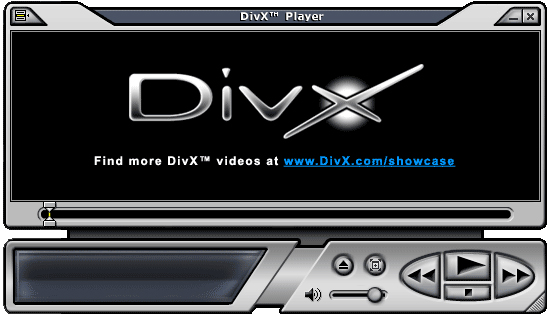
# 4. Media Player Classic
ມັນເປັນຫນຶ່ງໃນຜູ້ນສື່ມວນຊົນທົ່ວໄປຫຼາຍທີ່ສຸດພົບເຫັນຫຼາຍກວ່າອິນເຕີເນັດ, ສາມາດໃຊ້ໄດ້ສໍາລັບດາວໂຫຼດຟຣີ. ນັກເຕະຄົນນີ້ແມ່ນສະຫນັບສະຫນຸນໂດຍປ່ອງຢ້ຽມເທົ່ານັ້ນ. ມັນປະສິດທິຜົນສາມາດຫຼິ້ນວິດີໂອ 4K ແລະແມ່ນບໍ່ເສຍຄ່າຈາກ malware ແລະໄດ້ຮັບເຊີນ.

# 5. KMPlayer
ນັກເຕະຄົນນີ້ສາມາດໃຊ້ໄດ້ສໍາລັບດາວໂຫຼດຟຣີກ່ຽວກັບປ່ອງຢ້ຽມເຊັ່ນດຽວກັນກັບ mac. ມັນມີບົດບາດໃນວິດີໂອ 4K ຫຼາຍມົນກ່ຽວກັບເຄື່ອງຄອມພິວເຕີ. ຢ່າງໃດກໍຕາມ, ສໍາລັບລະບົບສະຫນັບສະຫນູນອື່ນໆປ່ອງຢ້ຽມ, ທ່ານອາດຈະບໍ່ສາມາດທີ່ຈະນໍາໃຊ້ນັກເຕະຄົນນີ້.